
Проблемы с сетью в мобильных устройствах могут возникать с различными типами и симптомами. В большинстве случаев виноваты программные ошибки и глюки. Технические проблемы со стороны поставщика интернет-услуг также считаются одной из основных причин. В худшем случае физическое или жидкостное повреждение сетевого оборудования или компонентов устройства. Связанные с оборудованием проблемы с сетью обычно считаются серьезными проблемами, поскольку они часто требуют обслуживания в качестве окончательного решения. Между тем, связанные с программным обеспечением сетевые ошибки часто являются незначительными проблемами, которые могут быть исправлены определенными обходными путями.
Основная проблема, рассматриваемая в этом посте, может рассматриваться как незначительная или основная, в зависимости от первопричины. Это на iPhone 7 Plus, который не имеет доступа к Интернету, даже если его статус Wi-Fi говорит «Подключен». Чтобы исключить ошибки программного обеспечения, вы можете попытаться устранить проблему, используя любую из указанных процедур. Если у вас возникла та же нерешенная проблема, то это означает, что ваш iPhone требует обслуживания.
Но прежде всего, если у вас есть другие проблемы с вашим iPhone 7 Plus, не забудьте зайти на нашу страницу устранения неполадок, поскольку мы уже рассмотрели некоторые из наиболее часто сообщаемых проблем с этим новым iPhone. Если вам нужна дополнительная помощь или вы не можете найти то, что ищете на этой странице, заполните нашу анкету для вопросов о iPhone и нажмите «Отправить». Не волнуйтесь, это бесплатная консультация, поэтому вам не нужно ни о чем беспокоиться. Просто дайте нам больше информации о проблеме, и мы сделаем все возможное, чтобы помочь вам решить ее.
Первое решение: перезагрузите беспроводной маршрутизатор / модем.
Работа на самом источнике вашего интернет-соединения дома, вероятно, лучший аспект для начала. Микропрограмма вашего сетевого оборудования (беспроводного маршрутизатора или модема) могла быть сбойной и, следовательно, не работать должным образом. Сбои прошивки, как правило, устраняются простым перезапуском, как, например, когда ваш компьютер плохо работает. Тем не менее, выполните следующие действия, чтобы перезагрузить или выключить и включить беспроводной маршрутизатор или модем дома:
- Найдите кнопку питания / переключатель модема / беспроводного маршрутизатора, затем нажимайте эту кнопку до тех пор, пока устройство не выключится.
- Когда он выключен, отсоедините адаптер A / C от источника питания и оставьте его отключенным от 30 секунд до 1 минуты.
- Затем подключите его снова и нажмите кнопку Power, чтобы включить снова.
Подождите, пока все световые индикаторы не стабилизируются. Проверьте свой iPhone и убедитесь, что Wi-Fi подключен. А чтобы узнать, есть ли у него возможность выхода в Интернет, перейдите на любой веб-сайт. Попробуйте просмотреть несколько сайтов, чтобы убедиться, что все работает, как задумано.
Второе решение: перезагрузите ваш iPhone 7 Plus (программный сброс).
Если проблема не устраняется после отключения питания сетевого оборудования, перезагрузите iPhone. Это очистит внутреннюю память телефона и удалит любые незначительные сбои, в том числе те, которые влияют на сетевые функции телефона. Если вы еще не перезагрузили свой iPhone, сделайте это с помощью следующих шагов:
- Нажмите и удерживайте кнопку питания до тех пор, пока не появится меню «Слайд для выключения».
- Перетащите ползунок вправо, чтобы выключить устройство.
- Через 30 секунд снова нажмите и удерживайте кнопку питания, пока не появится логотип Apple.
Позвольте вашему устройству завершить загрузку и повторите попытку подключения к Интернету. Перезагрузка или программный сброс не влияют на данные, хранящиеся во внутренней памяти вашего устройства.
Третье решение: забудьте беспроводную сеть, а затем снова подключитесь.
Поврежденная сеть Wi-Fi также может быть главной причиной. В этом случае вам нужно удалить беспроводную сеть с вашего iPhone, настроить ее снова и снова подключиться к Wi-Fi, как будто это ваш iPhone в первый раз. Вот как это делается:
- Нажмите «Настройки» на главном экране.
- Нажмите Wi-Fi. Подождите, пока сети Wi-Fi не заполнятся.
- Коснитесь синего «i» или информационного значка рядом с сетью Wi-Fi, которую вы хотите забыть / удалить.
- Нажмите Забыть эту сеть.
Сеть будет удалена. После этого перезагрузите iPhone, затем отсканируйте и снова подключитесь к сети Wi-Fi, выполнив следующие действия:
- Перейдите в Настройки-> Меню Wi-Fi.
- Нажмите ползунок Wi-Fi, чтобы включить Wi-Fi, если это необходимо.
- Подождите, пока ваше устройство не завершит поиск сетей Wi-Fi в радиусе действия.
- Прокрутите и нажмите, чтобы выбрать сеть Wi-Fi для подключения.
- Введите пароль сети, если необходимо.
- Нажмите Присоединиться.
- Подождите, пока в статусе Wi-Fi не появится сообщение «Подключено».
Затем попробуйте просмотреть или перейти на любой веб-сайт и посмотреть, сможете ли вы сейчас выйти в Интернет.
Четвертое решение: сброс настроек сети на вашем iPhone 7 Plus.
Ошибки сетевых настроек также могут привести к той же проблеме на вашем iPhone. Если проблема началась после изменения некоторых параметров или установки нового приложения или обновления программного обеспечения на вашем устройстве, то ошибка должна быть связана с недавно выполненными изменениями параметров. Чтобы исключить это, вы можете выполнить сброс настроек сети, чтобы восстановить стандартные или исходные настройки и параметры сети. После сброса вы можете настроить свою сеть Wi-Fi соответственно. Чтобы сделать это, выполните следующие действия:
- Нажмите «Настройки» на главном экране.
- Нажмите Общие.
- Прокрутите и нажмите Сброс.
- Выберите Сброс настроек сети из указанных параметров.
- При появлении запроса введите код доступа вашего устройства.
- Нажмите Reset Network Settings еще раз для подтверждения.
Ваш iPhone будет инициировать сброс настроек сети, а затем автоматически перезагрузится, когда закончите.
Пятое решение: обновите iOS до последней версии через iTunes.
Ошибки в программном обеспечении и вредоносные программы в вашей системе iPhone также могут вызвать такие проблемы в сети. В этом случае может помочь установка последнего обновления iOS. iOS 11.3.1 теперь доступна для вашего iPhone 7 Plus. Новое обновление содержит новые функции и улучшения безопасности. Учитывая, что ваш iPhone не имеет доступа к Интернету, обновление программного обеспечения через эфир (OTA) не будет возможно. В качестве альтернативного метода вы можете обновить свой iPhone через iTunes на компьютере. Вам понадобится последняя версия iTunes, установленная на вашем компьютере, чтобы начать работу. Если все готово, выполните следующие действия:
- Подключите iPhone к компьютеру с помощью прилагаемого USB-кабеля или кабеля Lightning.
- Откройте iTunes на своем компьютере и подождите, пока он распознает ваш iPhone.
- После распознавания iTunes автоматически выполнит поиск обновлений программного обеспечения. Если будет предложено ввести новую версию обновления, нажмите «Загрузить и обновить».
- Нажмите Далее, чтобы продолжить.
- Нажмите Согласен.
- Подождите, пока iTunes загрузит обновление программного обеспечения. Обновление программного обеспечения будет реализовано на вашем iPhone.
Когда обновление будет полностью установлено, ваш iPhone перезагрузится.
Ваш iPhone также должен иметь как минимум 50 процентов батареи, чтобы предотвратить любые перебои из-за утечки энергии в последующем процессе. Если ваш iPhone по-прежнему не может получить доступ к Интернету, рассмотрите другие варианты.
Другие опции
- Восстановите ваш iPhone к заводским настройкам. При возникновении серьезных проблем с программным обеспечением на вашем устройстве, которые вызвали сложные проблемы с сетевым подключением, подобные этой, восстановление iOS может решить эту проблему. Вы можете сбросить настройки iPhone 7 Plus и восстановить заводские настройки по умолчанию или из предыдущей резервной копии iOS. Этот метод приводит к потере данных, хотя.
- Обратитесь к вашему интернет-провайдеру. Возможно, на стороне вашего сетевого поставщика возникла проблема, из-за которой Интернет стал нестабильным. Многие люди, которые имели дело с той же проблемой, позже обнаружили, что основной причиной является сбой в сети из-за некоторых технических проблем со стороны поставщика интернет-услуг. Убедитесь, что это не то, что вызывает ваши проблемы.
- Обратитесь к производителю вашего беспроводного маршрутизатора / модема. В случае, когда беспроводной маршрутизатор или модем работает странно, как, если любой из световых индикаторов горит красным и остается красным после серии перезагрузок, это, вероятно, указывает на проблему с сетевым оборудованием, которое необходимо устранить, чтобы ваши интернет-службы могли возобновить и снова работать правильно. Либо микропрограмма беспроводного маршрутизатора / модема повреждена, либо повреждено само оборудование. Для устранения поврежденного микропрограммного обеспечения беспроводной маршрутизатор / модем, вероятно, должен быть предоставлен или сброшен вашим поставщиком услуг, в то время как повреждение оборудования требует обслуживания.
связаться с нами
Если вам нужна дополнительная помощь по использованию определенных функций и возможностей нового смартфона Apple iPhone 8, посетите нашу страницу учебных пособий. Там вы можете найти список с практическими рекомендациями, пошаговые руководства, а также ответы на часто задаваемые вопросы относительно iPhone 8. Если у вас есть другие проблемы или возникли проблемы при использовании телефона, вы можете связаться с нами через эту форму , Обязательно сообщите нам более подробную информацию о проблеме или проблемах, которые могут возникнуть у вас, и мы будем рады помочь вам в дальнейшем.
Оцените статью!

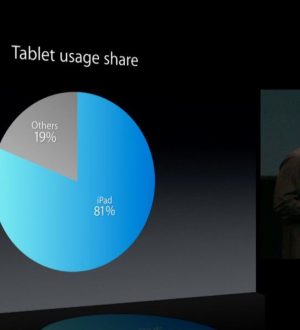

Отправляя сообщение, Вы разрешаете сбор и обработку персональных данных. Политика конфиденциальности.